1. 前言
最近整理房间的时候,发现在一块大约在 2014 年购买的树莓派,看了下电路板,型号是 b+,看了下官网的参数:
- CPU: ARM1176JZF-S 核心 700MHz 单核
- RAM: 512MB

确实有点太弱了。
最近刚好想做一个家用的文件 Server。看了下树莓派官网的系统,发现还是支持 b+ 的,刚好使用。
2. 前置准备
有了 b+ 板子了,还需要:
- microSD 卡:翻出了多年前的 8GB 的,刚好使用
- 电源:5V 2A+(重要)
- 电源线:一定能跑 2A+ 电流的优质线(重要)
电源和电源线都要保证 2A+,缺一不可,电源线的质量会限制电源的电流大小,直接导致板子供电不足。
对于 USB 外设,可以采用带有供电功能的 USB Hub。
3. 系统准备
首先开始安装系统。
3.1. 烧录软件 Win32 Disk Imager

Windows 平台用于将系统镜像烧录到 SD 卡中的工具。
下载地址:https://sourceforge.net/projects/win32diskimager/
3.2. 系统镜像下载
官方地址:https://www.raspberrypi.com/software/operating-systems/
根据适合自己硬件配置的操作系统去下载就可以。左侧会显示可安装的硬件版本:
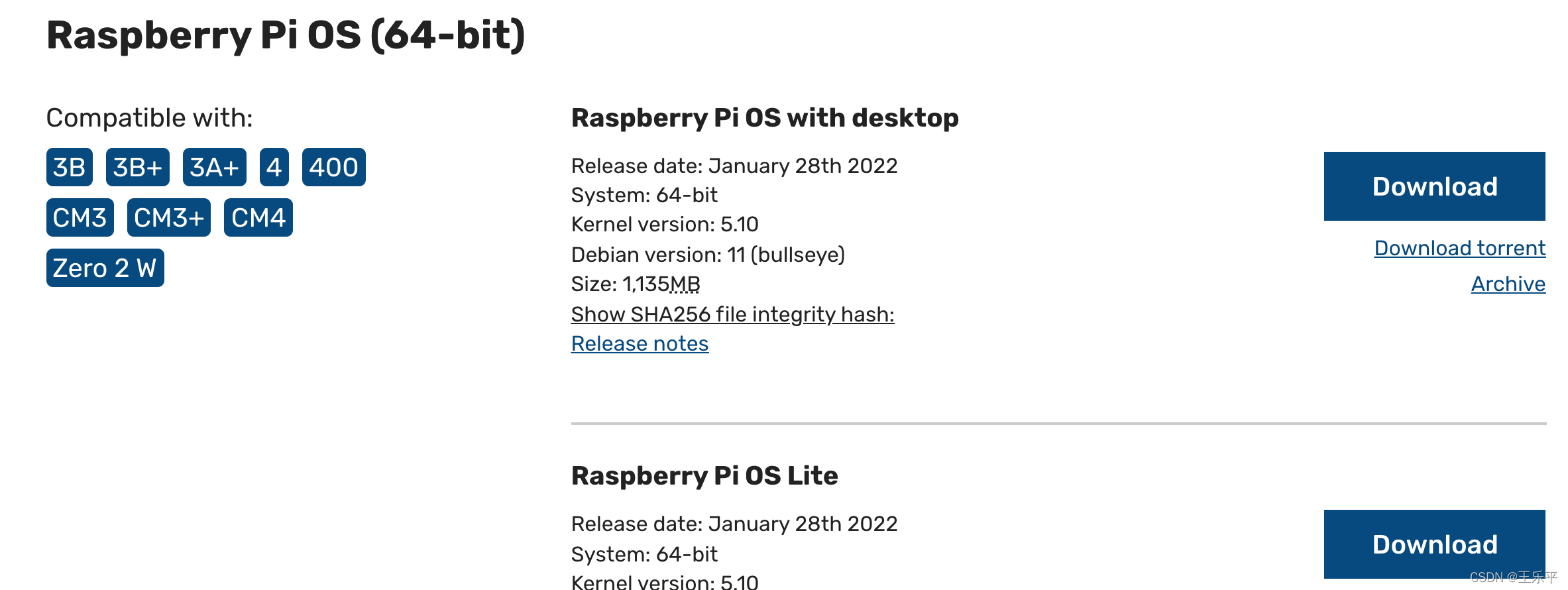
针对 Raspberry Pi OS 有三个版本:
- Raspberry Pi OS with desktop (推荐)
- Raspberry Pi OS with desktop and recommended software
- Raspberry Pi OS Lite
推荐 Raspberry Pi OS with desktop 版本(硬件支持,推荐使用 64 位的)。由于我这台机子过于老旧,虽然也可以安装这个桌面版,但毕竟硬件资源紧张,所以选择了 Lite 版。
如果从官网下载太慢,可以使用清华大学的镜像站 TUNA,国内速度很快:https://mirrors.tuna.tsinghua.edu.cn/raspberry-pi-os-images/。
下载目录如下:
raspios_arm64/:64 位桌面版raspios_armhf/:32 位桌面版raspios_full_arm64/:64 位完整桌面版raspios_full_armhf/:32 位完整桌面版raspios_lite_arm64/:64 位 Lite 版raspios_lite_armhf/:32 位 Lite 版
如,我使用的是 32 位 Lite 版,所以完成在 TUNA 的下载地址就是:https://mirrors.tuna.tsinghua.edu.cn/raspberry-pi-os-images/raspios_lite_armhf/images/raspios_lite_armhf-2022-01-28/2022-01-28-raspios-bullseye-armhf-lite.zip
3.3. 烧录镜像
将刚下载的系统镜像解压。
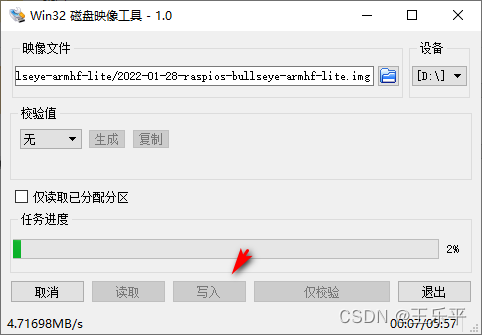
打开 Win32 Disk Imager,选择 镜像 和 SD 卡后,进行写入即可。
烧录完成后,把 SD 卡插入 树莓派 中即可。
4. 环境配置
给 树莓派 插上电源线、网线,接上显示器,就可以开始了。
- 默认用用户名:pi
- 密码:raspberry
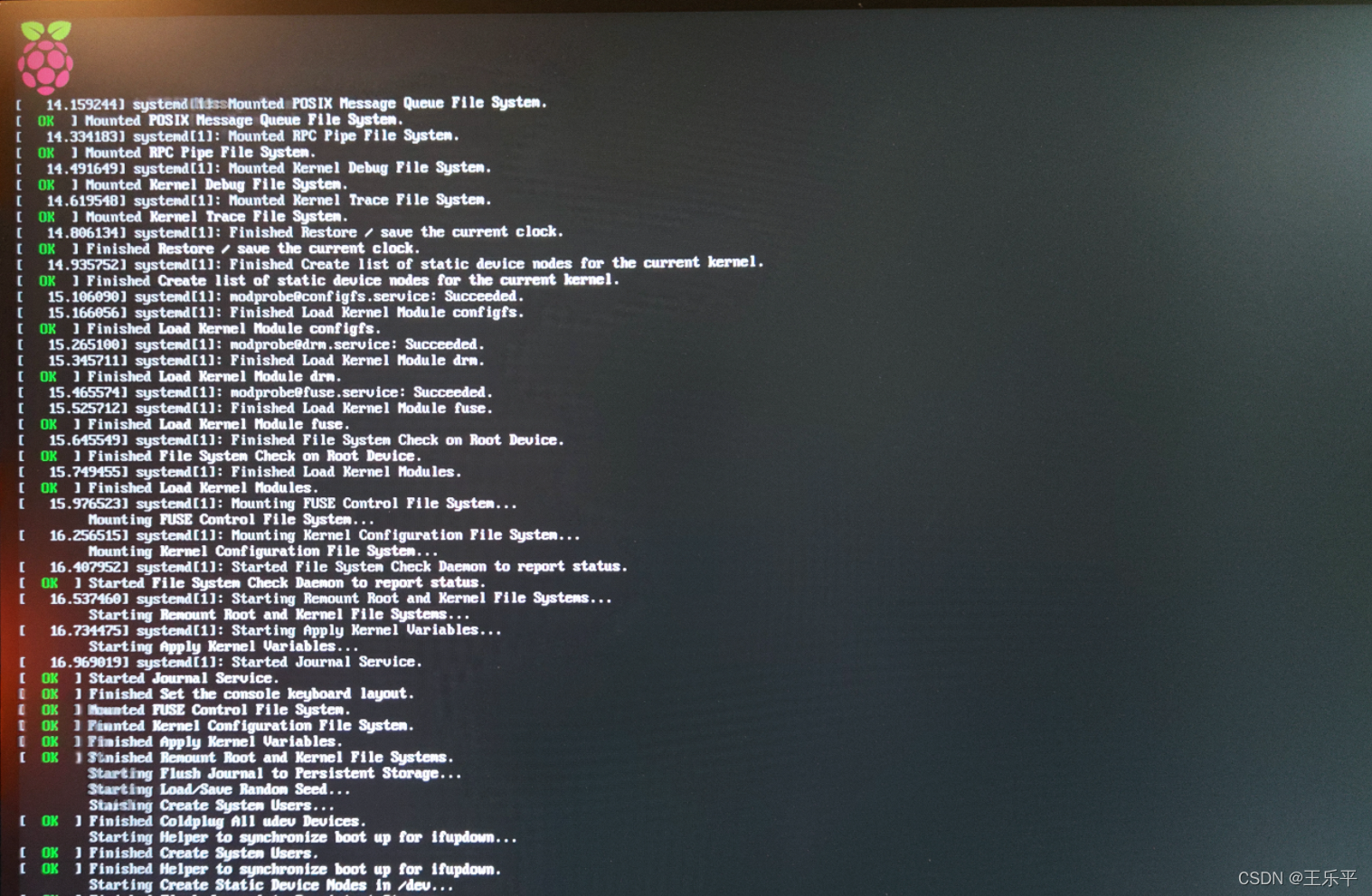
4.1. 开启 ssh
登录系统后,执行:sudo raspi-config 进行配置,如下配置:
- Interface Options
- SSH
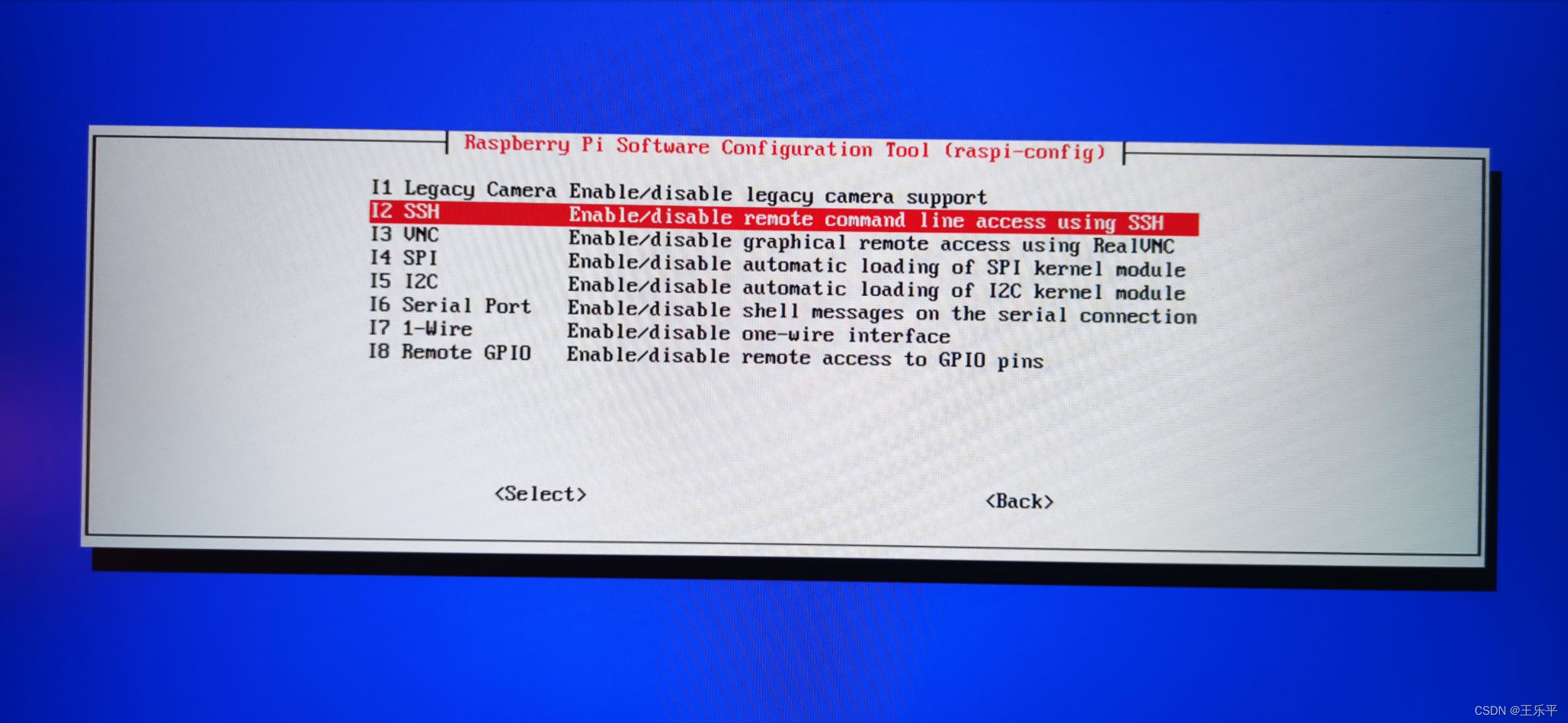
进行开启。
然后就可以通过 ssh pi@ip 进行登录了。
4.2. 配置 apt 国内源
修改 /etc/apt/sources.list,配置为清华大学的源:
deb http://mirrors.tuna.tsinghua.edu.cn/raspbian/raspbian/ bullseye main non-free contrib rpi
保留这一条就可以。
执行 sudo apt-get update 更新软解列表。
4.3. 安装 php
因为要做一个 php 的 server,所以这里直接使用了 php。
执行:
sudo apt install php
安装完成后,在浏览器打开 http://ip 就可以看到 apache 的 server 可用了。
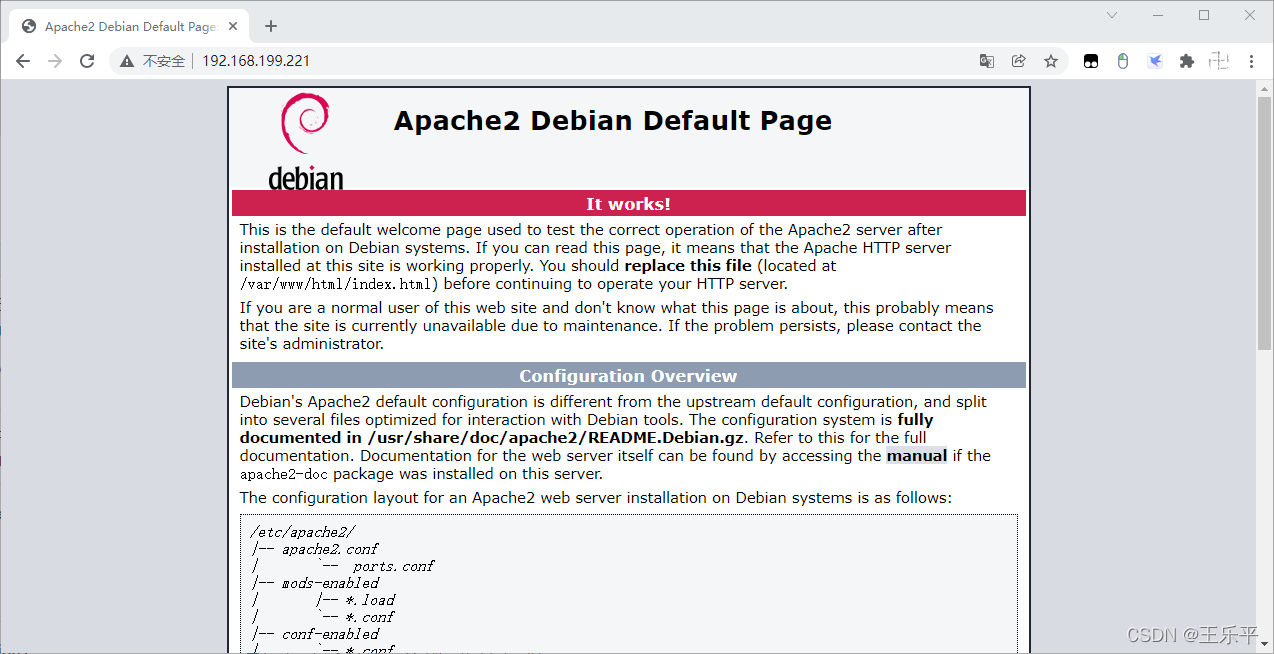
4.4. 安装 node(可选)
这个步骤可选,如果你需要 node 就安装,不需要可以略过。
执行:
sudo apt install npm
安装 http-server:
sudo npm --registry=https://registry.npmmirror.com -g i http-server
5. 安装 dashboard
下面都是基于 PHP 的。
5.1. 探针
可以使用 x-prober 的探针。
在 /var/www/html 目录下进行下载:
sudo wget https://api.inn-studio.com/download?id=xprober -O x.php
访问 http://ip/x.php 即可:
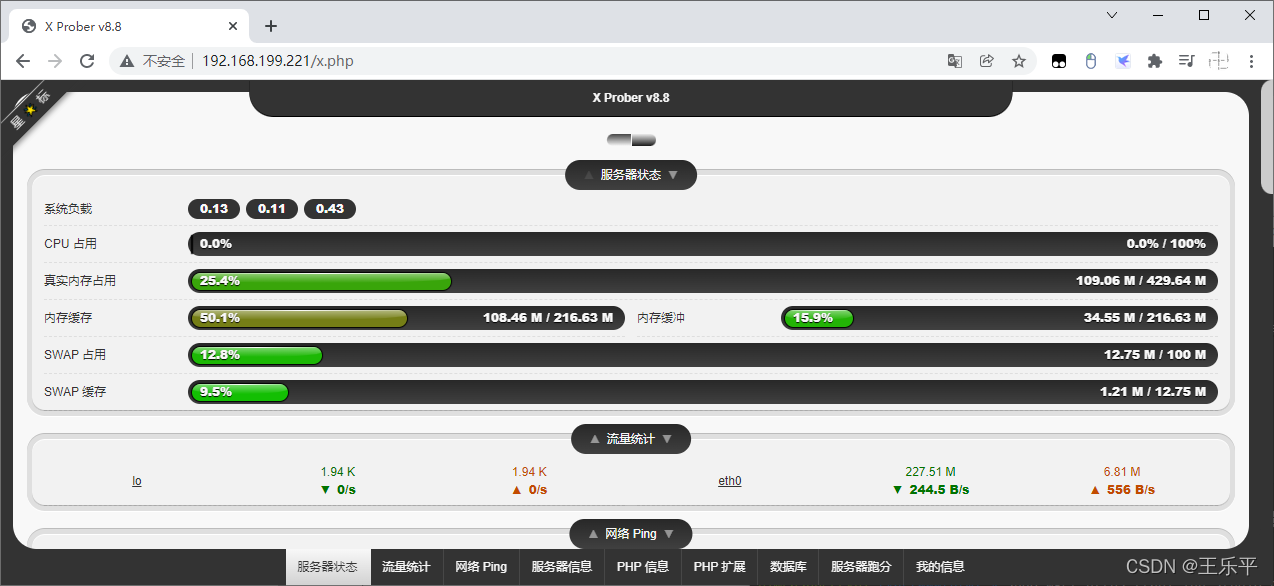
5.2. 文件管理
这里使用的是 tinyfilemanager,在 /var/www/html 目录下进行下载:
sudo wget https://github.com/prasathmani/tinyfilemanager/archive/refs/tags/2.4.3.zip -O tf.zip# OR 下载慢,可以使用
sudo wget https://github.91chi.fun//https://github.com//prasathmani/tinyfilemanager/archive/refs/tags/2.4.3.zip -O tf.zipsudo unzip tf.zip
sudo mv tinyfilemanager-2.4.3 tf
浏览器访问:http://ip/tf/tinyfilemanager.php,默认用户/密码: admin/admin@123 :
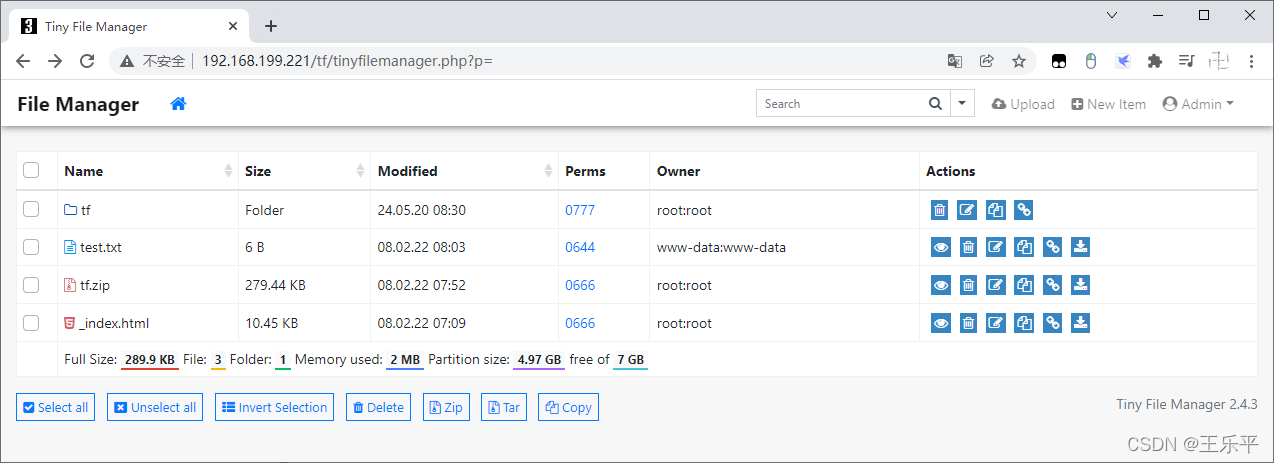
这里要给目录加下权限,否则无法修改,这里直接简单粗暴设置一下:
sudo chmod a+rw -R /var/www/html
5.3 大文件分片上传
可以参考这个仓库:https://github.com/lecepin/multi-file-upload
6. 挂载移动硬盘
将移动硬盘插入 树莓派上,执行命令看下能否识别出来:
$ sudo fdisk -l | grep sda
Disk /dev/sda: 465.76 GiB, 500107862016 bytes, 976773168 sectors
/dev/sda1 2048 976769023 976766976 465.8G 7 HPFS/NTFS/exFAT
将硬盘挂载到 /mnt 中:
sudo mount /dev/sda1 /mnt
可以看到,已经挂载成功了:
$ sudo df -h
Filesystem Size Used Avail Use% Mounted on
/dev/root 7.1G 1.8G 5.0G 26% /
devtmpfs 87M 0 87M 0% /dev
tmpfs 215M 0 215M 0% /dev/shm
tmpfs 86M 648K 86M 1% /run
tmpfs 5.0M 4.0K 5.0M 1% /run/lock
/dev/mmcblk0p1 253M 49M 204M 20% /boot
tmpfs 43M 0 43M 0% /run/user/1000
/dev/sda1 466G 75G 392G 17% /mnt
在 apache server 下建立一个软连接:
$ sudo ln -s /mnt /var/www/html/mnt
然后就可以直接访问了。


















